open office是一款全新的办公软件,使用open office的用户可以通过软件进行办公操作,提高自己的工作效率,进行文件、表格等数据的编辑。这样一款好用的办公软件受到了很多用户的欢迎,接下来,就给各位用户介绍一下open office办公软件的使用教程,希望可以帮助到各位小伙伴哦!
1.首先,用户可以在网页中搜索“open office”软件,将“open office”的安装包下载到个人电脑设备中,然后解压安装包,双击安装文件进行“open office”软件的安装。
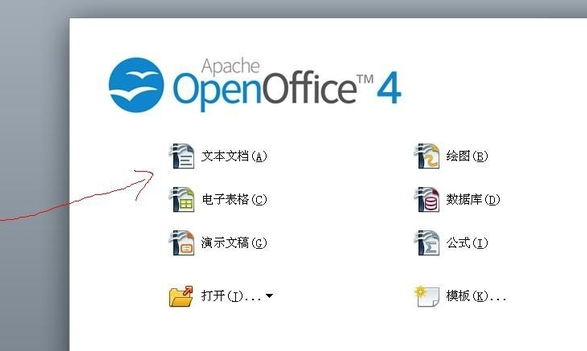
openoffice使用教程 图一
2.在“open office”软件安装完毕之后,用户可以直接双击桌面中的图标进入到“open office”软件的首页中。
。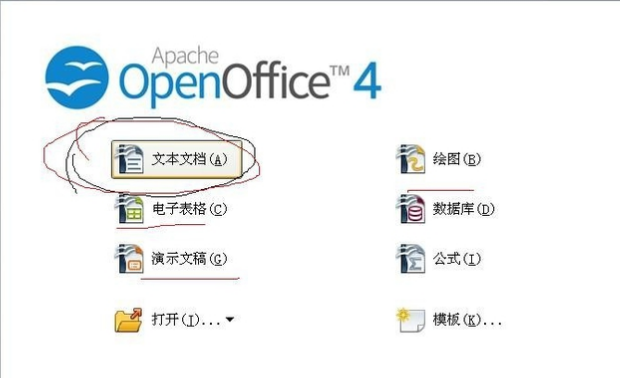
openoffice使用教程 图二
3.进入“open office”首页之后,我们可以看到,“open office”为用户提供了多种形式的办公编辑文本格式,如txt文档格式、电子表格文档格式、演示文稿文档格式等多种格式,用户可以根据自己的需要选择想要的文档格式。
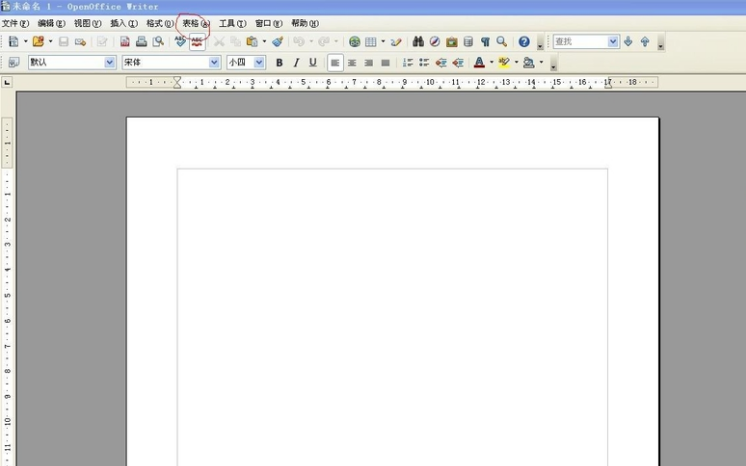
openoffice使用教程 图三
4.例如,如果用户想要编辑txt文本文档,只需要点击“文本文档”按钮,“open office”系统会自动为用户生成一个全新的文本文档,用户可以在页面上方的功能栏中对这个新建的文本文档进行编辑,更换文本文档中的字体格式,改变文本文档中的段落格式等。“open office”为用户提供的文本文档编辑形式与“office”办公软件为用户提供的编辑模式类似,用户完全不必担心操作系统不同等问题。

openoffice使用教程 图四
5.另外,“open office”软件还为用户提供了很多已经编辑好的文档模版,用户只需要点击首页中的“模版”按钮,就可以直接选择想要的模版文件,这为用户节省了一定的文档编辑时间。同时,“open office”软件还设有绘图功能,用户只需要点击首页中的“绘图”按钮,就可以在“open office”软件中进行图片绘制,给用户提供了诸多便利。
可以说,“open office”软件是一款多功能的办公软件,集合了“office”办公软件与“visio”绘图软件等多项功能,用户仅需要下载“open office”一款软件,就可以实现多种办公操作,是不是非常方便呢!






